"SD 카드에서 사진을 잃어버렸습니다. 그 사진들은 제게 정말 의미가 있어요. 누구든 SD 카드에서 삭제된 사진을 복구하는 방법을 아시나요?"
SD 카드는 디지털 카메라, 비디오 카메라, DVR, 휴대폰 및 기타 모바일 기기를 위해 특히 사진 및 중요한 데이터를 안전하게 저장하는 훌륭한 저장 옵션입니다. 그러나 SD 카드는 꽤 민감하며 예기치 않은 데이터 손실을 초래할 수 있습니다.
휴가에서 찍은 소중한 사진들을 SD 카드에 저장했는데 사진을 잃어버리면 꽤 괴로울 수 있습니다. 그래서 만약 실수로 SD 카드에서 사진을 삭제한다면, 완전히 복구할 수 있을까요? 오늘은 SD 카드 사진 복구에 대해 이야기하고 정확한 복구 단계를 도와드리겠습니다.
SD 카드에서 삭제된 사진을 복구하기 전에 해야 할 일들
SD 카드에서 삭제된 사진을 복구할 수 있을까요?
답은 예입니다. SD 카드에서 사진을 잃거나 삭제할 때, 데이터가 즉시 삭제되는 것이 아니라 그 공간이 새 데이터를 위해 사용 가능하게 표시됩니다. 삭제된 사진의 데이터가 새 데이터로 덮어쓰이지 않은 한, 복구할 수 있는 가능성이 높습니다.
그러나 SD 카드에서 이미지를 복구하기 전에, 성공적인 복구 가능성을 높이기 위해 몇 가지 필수적인 단계를 따라야 합니다:
- 즉시 SD 카드 사용 중지: 사진을 실수로 삭제하거나 데이터를 잃어버린 것을 깨닫자마자 SD 카드 사용을 즉시 중지하세요. 이렇게 하면 삭제된 파일이 덮어쓰일 수 있는 새 데이터가 작성되는 것을 방지할 수 있습니다.
- 장치에서 SD 카드 제거: 카메라, 휴대폰 또는 연결된 다른 장치에서 SD 카드를 안전하게 제거하세요. 이렇게 하면 추가적인 실수로 인한 삭제나 손상을 방지할 수 있습니다.
- SD 카드의 백업 만들기: 복구 과정을 시도하기 전에 SD 카드에 남아 있는 데이터의 백업을 만드세요. 이렇게 하면 복구 과정 중에 문제가 발생할 경우 데이터의 사본을 보유하게 됩니다.
- 물리적 손상 확인하기: SD 카드를 시각적으로 손상된 부분(균열이나 구부러진 핀 등)이 있는지 확인하세요. 손상이 발견되면 데이터 복구를 위해 전문적인 도움을 받아야 할 수도 있습니다.
- 신뢰할 수 있는 사진 복구 소프트웨어 설치하기: SD 카드에서 삭제된 사진을 복구하기 위해 신뢰할 수 있고 효율적인 사진 복구 소프트웨어를 선택하세요. 무료와 유료 옵션이 여러 가지 있으므로 리뷰를 읽고 개인의 요구에 가장 적합한 소프트웨어를 선택하세요.
- 복구된 사진을 같은 SD 카드에 저장하지 말기: 삭제된 사진을 복구할 때는 반드시 컴퓨터 하드 드라이브나 외부 하드 드라이브와 같은 다른 저장 장치에 저장하도록 하세요. 복구된 사진을 같은 SD 카드에 저장하면 데이터 덮어쓰기가 발생할 수 있으며 복구 과정이 더욱 어려워질 수 있습니다.
이러한 단계를 따르면 SD 카드에서 삭제된 사진을 성공적으로 복구할 수 있는 가능성을 높일 수 있습니다. 다음은 시도해 볼 수 있는 몇 가지 기본적인 해결 방법입니다. 이 방법들은 때로는 효과적일 수 있으며 더 복잡한 단계를 거치지 않아도 됩니다.
기본 SD 카드 사진 복구 옵션
다음은 시도해 볼 수 있는 세 가지 기본 복구 옵션입니다:
방법 1. 즉시 실행 취소 옵션 사용하기
Windows와 Mac은 파일, 폴더 및 파티션의 이전 버전을 일정 기간 동안 저장합니다. 시스템을 사용하여 최신 버전 중 일부를 복원할 수 있습니다. 그러나 이 옵션은 SD 파일을 삭제한 후에 잠깐 시도하는 경우에만 효과적입니다.
Mac에서 실행 취소 옵션 사용하기
- 메뉴 바로 이동하여 편집을 클릭하세요.
- 최근 작업(파일 삭제)을 실행 취소하는 "실행 취소 이동"을 클릭하세요.
Windows에서 이전 버전 복원하기
- 시작 메뉴를 통해 컴퓨터로 이동하세요.
- SD 카드에 액세스하여 이미지가 포함된 폴더를 찾으세요.
- 폴더를 마우스 오른쪽 버튼으로 클릭하고 이전 버전 복원을 클릭하세요.

- 복원하려는 버전을 선택하고 복원을 클릭하세요.

윈도우에서 SD 카드에서 삭제된 사진 복원
방법 2. 휴지통/재활용통에서 삭제된 사진 복원하기
만약 맥/윈도우에서 사진을 삭제했다면 휴지통/재활용통에서 삭제된 사진을 복원할 수 있습니다. 이 방법들은 카드가 기기에 연결되어 있어야 작동합니다.
Windows 재활용통에서 삭제된 사진 복원하기
Windows에서 "Shift + Delete" 옵션을 사용하지 않았다면 파일을 삭제하면 재활용통으로 이동됩니다. 이러한 재활용된 파일은 복원할 수 있습니다:
- 데스크톱에서 재활용통을 엽니다.
- 삭제한 사진을 선택합니다.
- 파일을 마우스 오른쪽 버튼으로 클릭하고 복원을 클릭합니다. 파일이 원래 위치로 복원됩니다.

Mac 휴지통에서 삭제된 사진 복원하기
- 도크 메뉴 바에서 휴지통 아이콘을 클릭합니다.

- 복원하려는 사진을 선택하고 마우스 오른쪽 버튼을 클릭한 다음 복원을 클릭하여 사진을 원래 위치로 복원합니다.
방법 3. 백업으로부터 삭제된 SD 카드 사진 복구하기 (백업이 있었을 경우)
Mac 및 Windows 컴퓨터에는 SD 카드에서 사진을 복구하기 위한 기본 백업 옵션이 있습니다. 이는 설정 및 사진이 삭제된 방식에 따라 다를 수 있습니다. 삭제된 파일이 백업되었는지 확인하기 위해 다음과 같은 작업을 수행할 수 있습니다.
Mac Time Machine을 사용하여 삭제된 SD 카드 사진 복구하기
Time Machine은 Mac 장치의 기본 백업 도구입니다. 백업 작업을 설정한 경우 다음 단계를 사용하여 SD 카드에서 삭제된 사진을 복구할 수 있습니다:
- System Preferences로 이동하고 Time Machine을 클릭합니다.

- 메뉴 바로 이동하여 Time Machine 아이콘을 클릭한 다음 Time Machine에 들어갑니다.

- 도구를 통해 복구하려는 사진을 찾아 이동하세요.

- 원하는 사진을 선택한 후 복원을 클릭하세요.

Windows 파일 기록으로 SD 카드 사진 복구하기
Windows PC의 파일 기록에서 자동 백업을 설정한 경우 다음과 같이 Windows 파일 기록을 사용하여 SD 카드에서 사진을 복원할 수 있습니다:
- 시작 메뉴로 이동하여 설정을 검색하고 접속하세요.
- 업데이트 및 보안으로 이동한 다음 백업을 클릭하세요.
- 창 내에서 아래로 스크롤하여 "현재 백업으로부터 파일 복원" 옵션을 찾으세요. 이를 클릭하세요.
- 백업된 모든 폴더가 표시됩니다. 더블 클릭하여 액세스하고 복원하려는 파일을 선택한 후 화면 가운데에 있는 녹색 아이콘을 클릭하여 복원하세요.
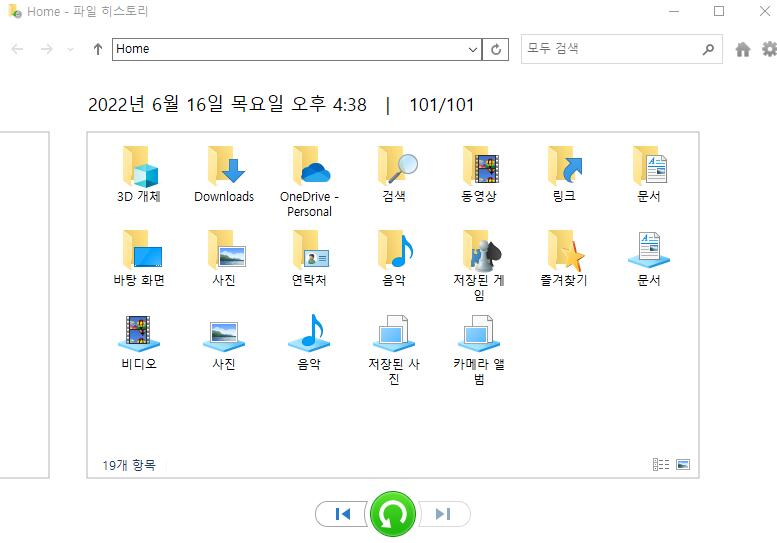
백업이 없는 경우 영구적으로 삭제되거나 손실된 SD 카드의 사진을 복구하는 방법
위의 방법 중 어느 것도 작동하지 않는 경우, 더 성공적이고 더 복잡한 복구 요구에 대처할 수 있는 몇 가지 방법을 소개합니다:
방법 1. 데이터 복구 소프트웨어를 사용하여 SD 카드에서 사진 복구하기 (Windows 및 Mac)
많은 다른 메모리 카드 데이터 복구 도구를 사용할 수 있지만, Bitwar Data Recovery를 선택한 이유는 매우 효과적이고 사용하기 쉽고 Windows와 Mac에서 동일한 프로세스를 가지기 때문입니다.
Bitwar Data Recovery - 데이터 복구 분야의 선두주자
- CF, SD, 마이크로 SD, MMC, 메모리 스틱 등 모든 유형과 브랜드의 메모리 카드에서 데이터를 복구합니다.
- 삭제, 포맷, CF 카드 손상, 바이러스 공격 등 500가지 이상의 데이터 손실 시나리오를 처리합니다.
- 파일, 사진, 비디오, 음악, 이메일 및 기타 1000가지 이상의 파일 유형을 효과적으로, 안전하게 완전히 복구합니다.
- 풀 HD, 울트라 HD, 4K 및 8K 비디오를 손상 없이 복구합니다.
Bitwar Data Recovery를 사용하여 SD 카드에서 사진 복구하는 단계별 가이드:
- 컴퓨터에 Bitwar Data Recovery를 다운로드하고 설치합니다.
- SD 카드를 컴퓨터에 연결한 후 프로그램을 실행합니다.
- 하드 드라이브 및 위치 섹션에서 데이터 손실이 있는 SD 카드를 선택합니다.

- Bitwar Data Recovery가 장치를 스캔할 때까지 기다립니다.
- 검색된 파일을 미리 보고 필요한 파일을 선택한 후 복구를 클릭합니다.

방법 2. 터미널/명령 프롬프트를 사용하여 SD 카드에서 삭제된 사진 복구하기
이미지가 실제로 삭제되지 않았지만 액세스하거나 관리할 수 없는 경우, SD 카드를 복구하기 위해 몇 가지 다른 해결 방법을 시도할 수 있습니다.
SD 카드에서 잃어버린 사진을 복구하기 위해 명령 프롬프트 사용하기 (Windows)
- 컴퓨터에 SD 카드를 연결한 후 시작 메뉴로 이동하여 CMD를 검색하고 왼쪽 클릭하여 명령 프롬프트를 실행합니다.
- 명령 프롬프트가 시작되고 빈 명령 줄이 나타납니다.
- chkdsk [카드 심볼]: /f 또는 chkdsk /X /f [카드 심볼]을 입력하고 Enter 키를 누릅니다.

- Windows가 카드를 수정하는 작업이 완료될 때까지 기다립니다.
터미널을 사용하여 SD 카드에서 잃어버린 사진 복구하기 (Mac)
- Mac 유틸리티를 사용하여 터미널을 시작합니다.
- cd. Trash를 입력하고 Enter 키를 누릅니다.
- ls -al ~/.Trash를 입력합니다.
- 맥 터미널을 사용하여 사진을 복구하기 위해 전체 파일 이름을 입력합니다.

결론
이들은 SD 카드에서 사진을 복구하기 위한 최상의 옵션입니다. 가장 성공적인 방법은 전문적인 사진 복구 소프트웨어를 사용하는 것이며, 이를 시작으로 해보는 것이 좋습니다. 그러나 새로운 도구를 다운로드하고 사용하기를 원하지 않는다면 다른 방법도 시도해볼 수 있습니다.
'메모리 카드' 카테고리의 다른 글
| 손상된 CF 카드에서 파일을 복구 및 복구하는 방법 (1) | 2024.03.05 |
|---|---|
| 마이크로 SD 카드에서 파일을 복구하는 방법 (1) | 2024.02.28 |
| SD 카드에서 동영상을 쉽게 복구하는 방법 (1) | 2024.02.26 |
| SD 카드의 포맷을 해제하고 데이터를 복구하는 방법 (0) | 2024.02.22 |
| 손상된 SD 카드를 복원하고 손상된 SD 카드 데이터를 복원하는 방법 (1) | 2024.01.30 |



